用ps把你喜欢的图片变成手绘效果图
如果你不会手绘图没关系,嘿,你可以用photoshop来实现
看看效果:

材料:

操作步骤:
拖拽到photoshop中,让图层保持原样,复制它。
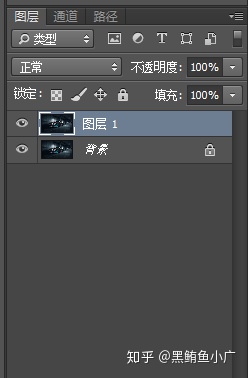
在第一层,我们做以下:滤镜-模糊-特殊模糊。请注意,模式选择仅限于边缘。得到如下结果。
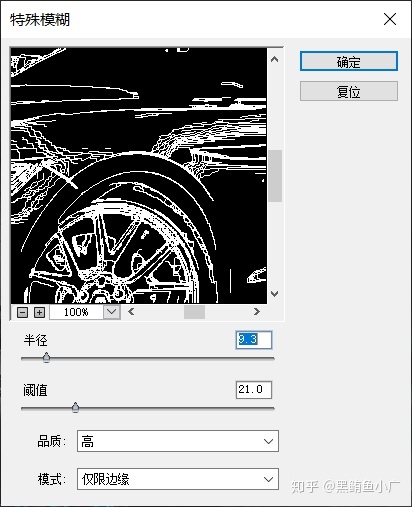

颜色看起来有点奇怪,我们将其调整为反向(CTRL + I),如下所示

它看起来有点像手绘的,但还不够。我们再次复制背景,将背景的图层复制到图层1,并使用滤镜库素描笔作为背景复制。得到如下结果。
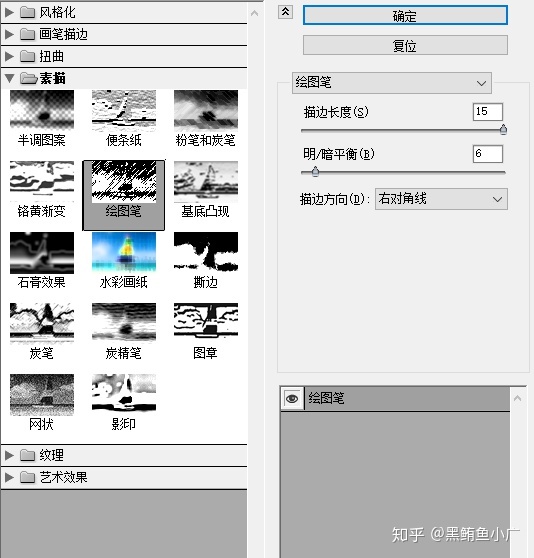

我们再次复制了背景图层,并使用滤镜库-素描-绘图笔再次为背景复制2,使笔画更密集。
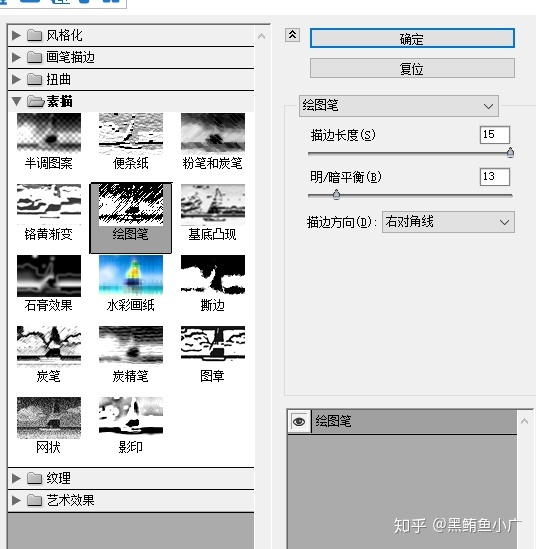

现在我们已经有了转换所需的所有层,所以现在是创建转换效果的时候了。我们复制的背景层和使用荒凉或命令的背景复制3 (CTRL +shift+u)。
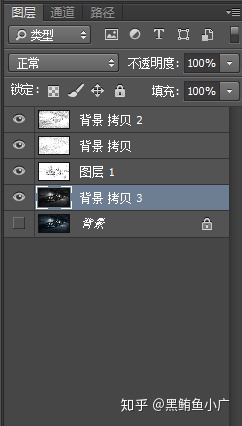
调整背景拷贝2的图层混合模式为正片叠底,不透明度40%。
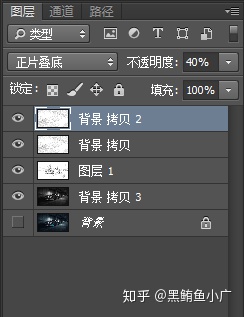
调整图层混合模式的背景复制到正片叠底,不透明度为20%。
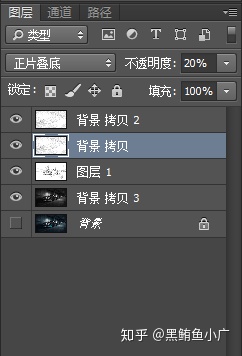
调整图层1的混合模式为点光源,透明度为80%。
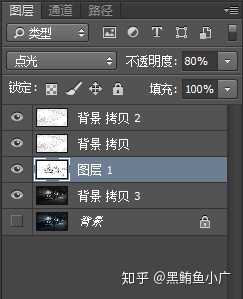
得到以下结果

整体效果有些暗,我们使用调整工具-曲线,调亮整体画面,得到最终手效果。
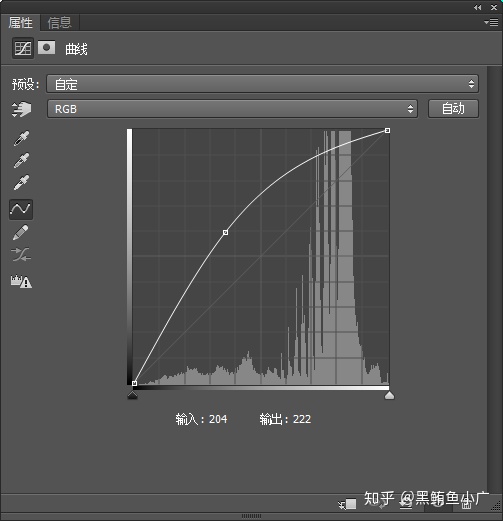

























 被折叠的 条评论
为什么被折叠?
被折叠的 条评论
为什么被折叠?








